Rychlý start: Propojení s existujícím účtem New Relic
V tomto rychlém startu propočítáte předplatné Azure s existujícím účtem New Relic. Pak můžete monitorovat propojené předplatné Azure a prostředky v daném předplatném pomocí účtu New Relic.
Poznámka:
Účty New Relic, které jste vytvořili dříve, můžete propojit pomocí služby Azure Native New Relic Service.
Když k propojení použijete službu Azure Native New Relic Service a organizace i účet v New Relic byly vytvořeny prostřednictvím služby Azure Native New Relic Service, vaše fakturace a monitorování následujících entit se sledují na portálu.
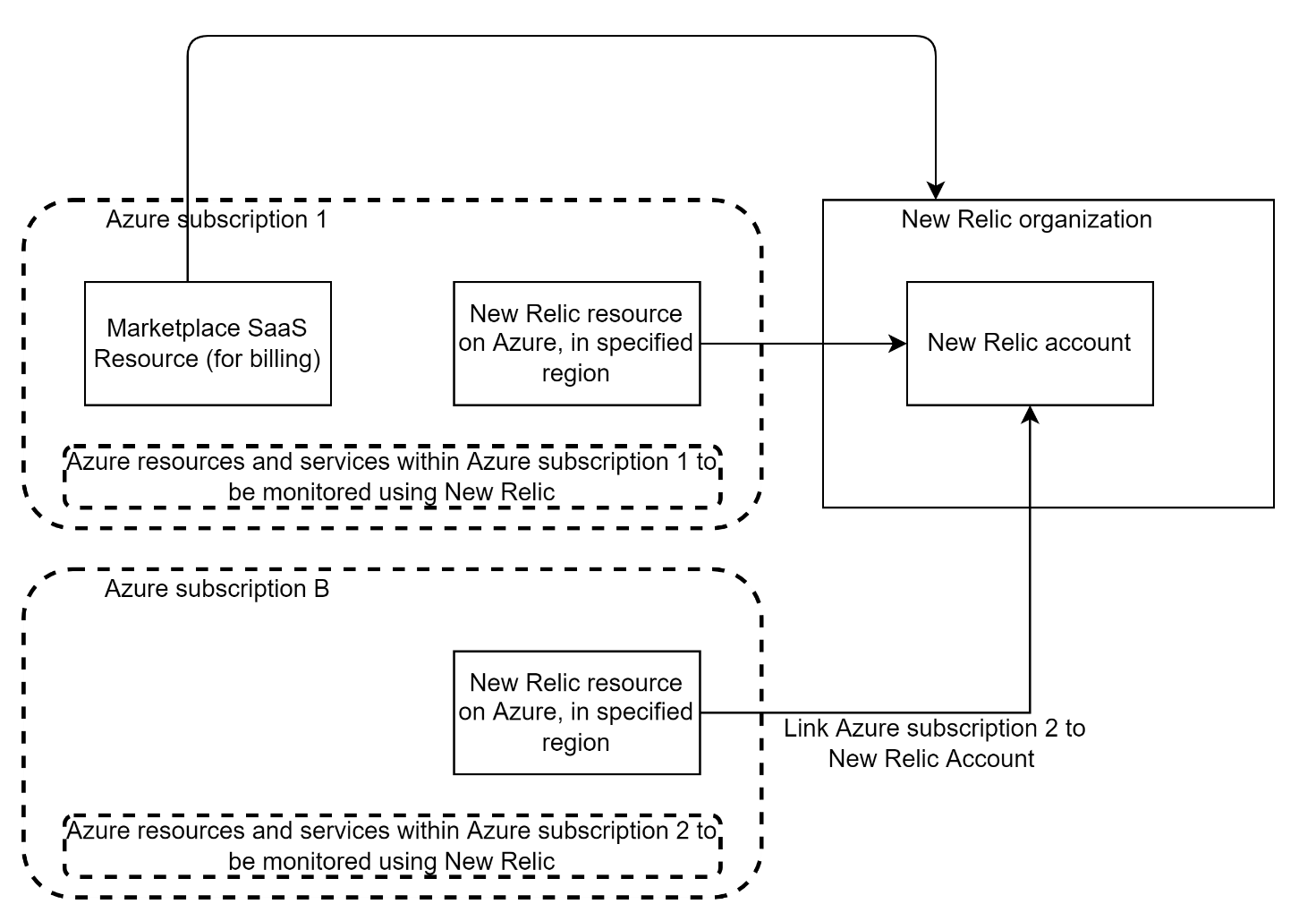
- Nový prostředek Relic v Azure: Pomocí prostředku New Relic můžete spravovat účet New Relic v Azure. Prostředek se vytvoří v předplatném Azure a ve skupině prostředků, kterou vyberete během procesu propojení.
- Nový účet Relic: Když se rozhodnete propojit existující účet se softwarem New Relic jako službou (SaaS), vytvoří se v Azure prostředek New Relic.
- New Relic organization: Organizace New Relic v New Relic SaaS se používá ke správě a fakturaci uživatelů.
- Prostředek SaaS z Azure Marketplace: Prostředek SaaS se používá k fakturaci. Prostředek SaaS se obvykle nachází v jiném předplatném Azure, než kde byl vytvořen účet New Relic.
Poznámka:
Prostředek SaaS z Azure Marketplace se nastavuje jenom v případě, že jste vytvořili organizaci New Relic pomocí služby Azure Native New Relic Service. Pokud jste vytvořili svoji organizaci New Relic přímo z portálu New Relic, prostředek SaaS z Azure Marketplace neexistuje a New Relic bude spravovat vaši fakturaci.
Vyhledání nabídky
Pomocí webu Azure Portal vyhledejte službu Azure Native New Relic Service. Přejděte na web Azure Portal a přihlaste se.
Pokud jste v nedávné relaci navštívili Azure Marketplace, vyberte ikonu z dostupných možností. V opačném případě vyhledejte marketplace a v části Služby vyberte výsledek Marketplace.
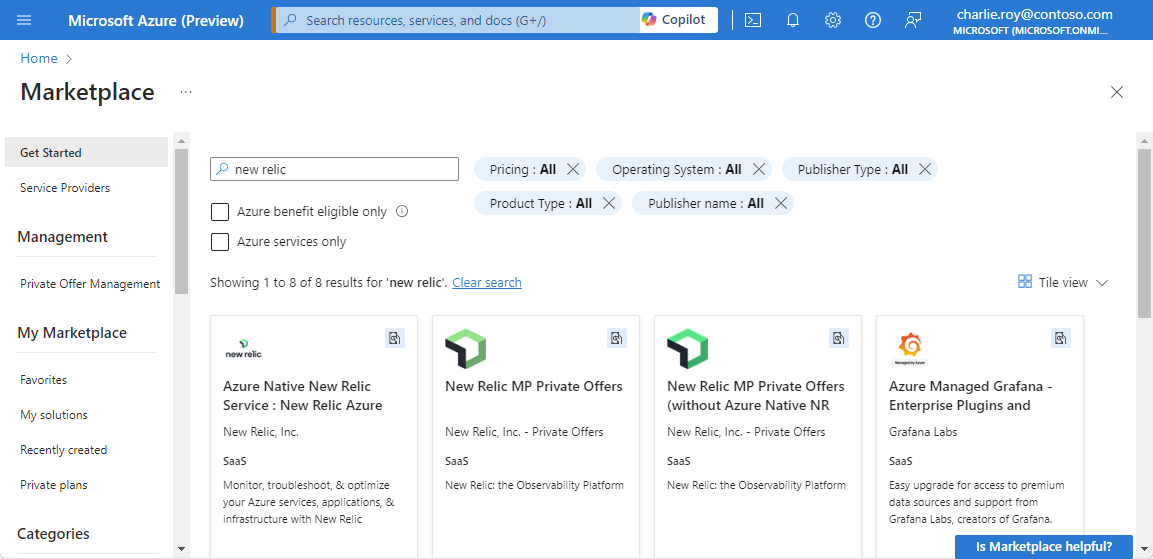
Na Azure Marketplace vyhledejte novou relici.
Když v pracovním podokně najdete službu Azure Native New Relic Service, vyberte Přihlásit se k odběru.
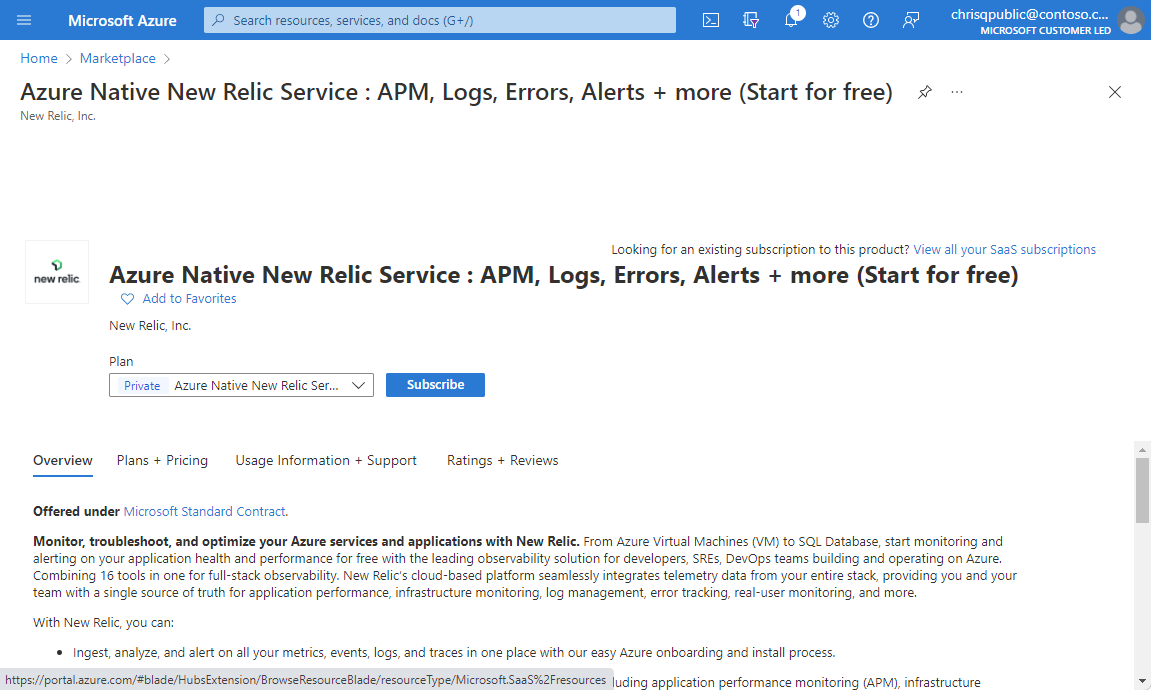
Propojení s existujícím účtem New Relic
Při vytváření prostředku New Relic máte dvě možnosti. Jeden vytvoří účet New Relic a druhý propojí předplatné Azure s existujícím účtem New Relic. Po dokončení tohoto procesu vytvoříte v Azure prostředek New Relic, který odkazuje na existující účet New Relic.
V tomto příkladu použijte možnost Propojit existující prostředek New Relic a vyberte Vytvořit.
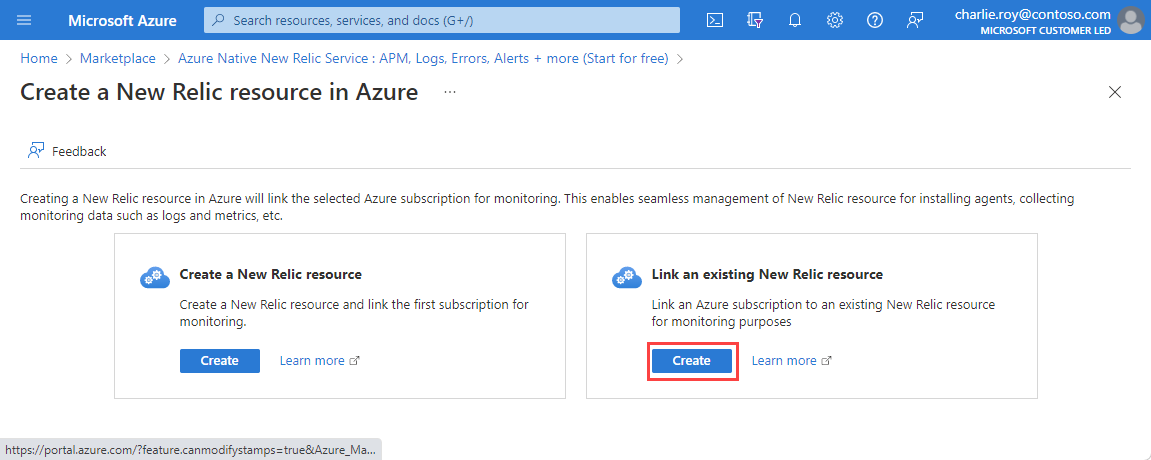
Formulář pro vytvoření prostředku New Relic se zobrazí na kartě Základy . Vyberte existující účet v účtu New Relic.
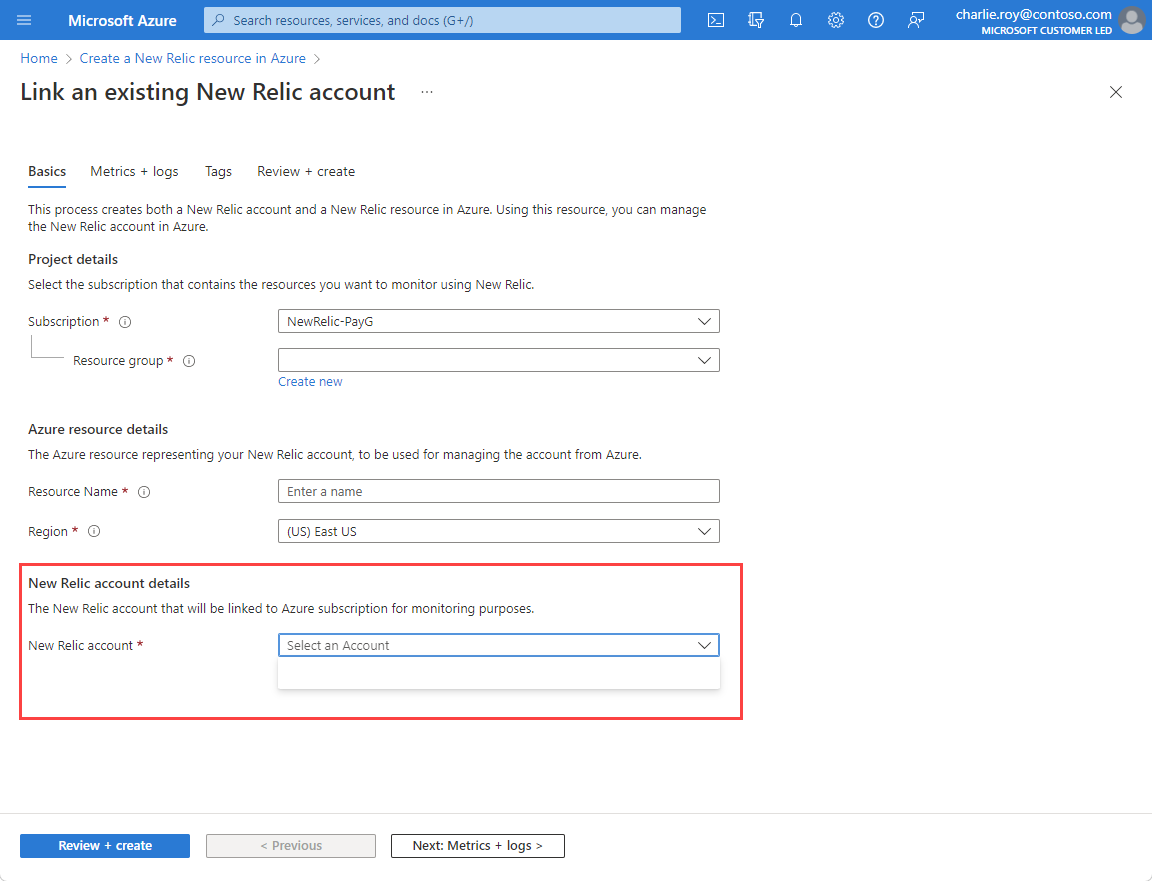
Zadejte následující hodnoty:
Vlastnost Popis Předplatné Vyberte předplatné Azure, které chcete použít k vytvoření prostředku New Relic. Toto předplatné je propojené s účtem New Relic pro účely monitorování. Skupina prostředků Určete, jestli chcete vytvořit novou skupinu prostředků, nebo použít existující. Skupina prostředků je kontejner, který obsahuje související prostředky pro řešení Azure. Název prostředku Zadejte název prostředku New Relic. Oblast Vyberte oblast Azure, ve které se má vytvořit prostředek New Relic. Nový účet Relic Na webu Azure Portal se zobrazí seznam existujících účtů, které je možné propojit. Z dostupných možností vyberte požadovaný účet. Po výběru účtu z New Relic se pro referenci zobrazí podrobnosti fakturace New Relic. Uživatel, který provádí akci propojení, by měl mít oprávnění správce k propojenému účtu New Relic.
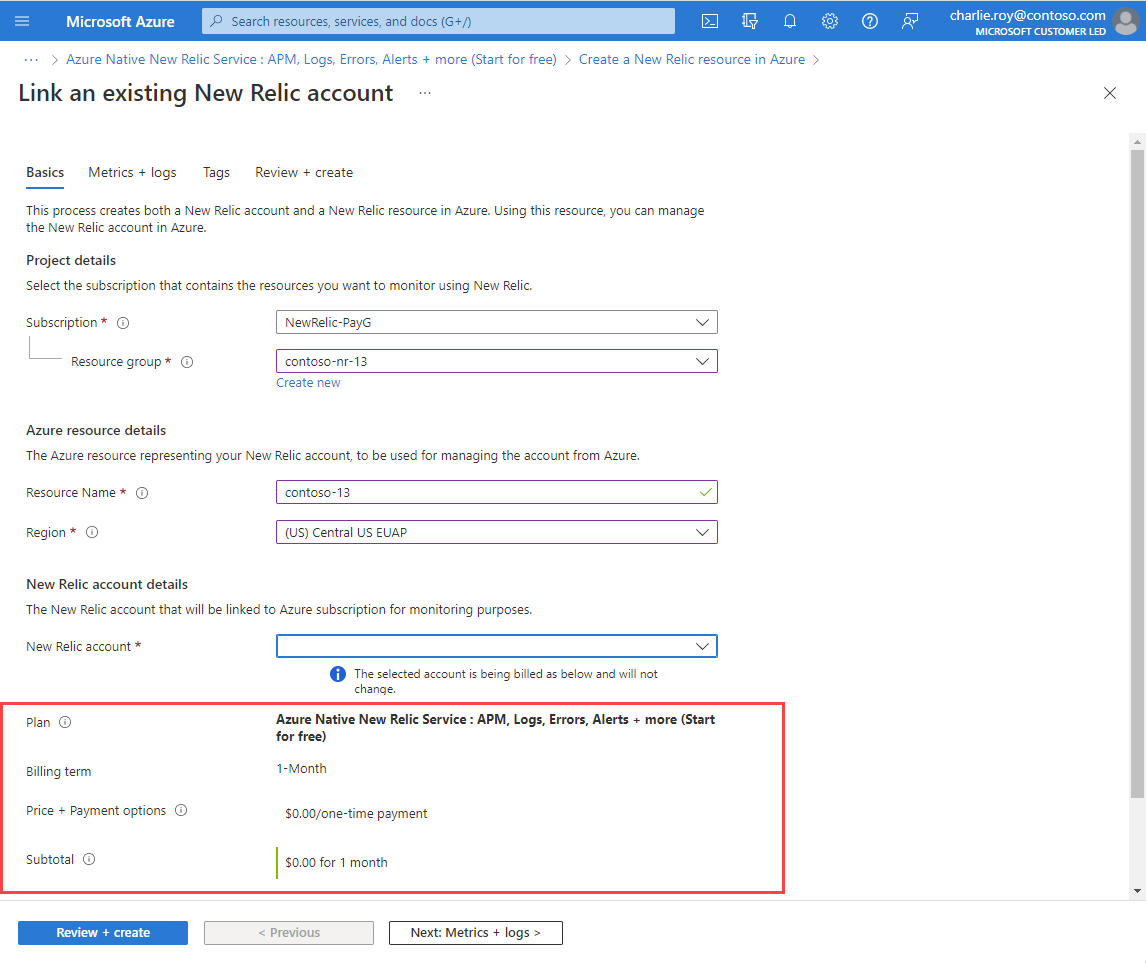
Pokud vybraný účet New Relic má nadřazenou organizaci New Relic vytvořenou z portálu New Relic, vaše fakturace se spravuje pomocí New Relicu a bude ji dál spravovat New Relic.
Poznámka:
Propojení vyžaduje:
- Účet a prostředek New Relic se nacházejí ve stejné oblasti Azure.
- Uživatel, který propojí účet a prostředek, musí mít oprávnění správce k propojenému účtu New Relic.
Pokud se účet, na který chcete vytvořit odkaz, nezobrazí v rozevíracím seznamu, ověřte, že jsou tyto podmínky splněné.
Vyberte Další.
Konfigurace metrik a protokolů
Dalším krokem je konfigurace metrik a protokolů na kartě Metriky a protokoly . Když propojíte existující účet New Relic, můžete nastavit automatické předávání protokolů pro dva typy protokolů:
Odesílání protokolů aktivit předplatného: Tyto protokoly poskytují přehled o operacích vašich prostředků v řídicí rovině. Protokoly také zahrnují aktualizace událostí stavu služby.
Pomocí protokolu aktivit můžete určit, kdo a kdy pro jakékoli operace zápisu (
PUT,POST,DELETE). Pro každé předplatné Azure existuje jeden protokol aktivit.Protokoly prostředků Azure: Tyto protokoly poskytují přehled o operacích, které byly pořízeny u prostředku Azure v rovině dat. Například získání tajného kódu z trezoru klíčů je operace roviny dat. Žádost o databázi je také operace roviny dat. Obsah protokolů prostředků se liší podle služby Azure a typu prostředku.
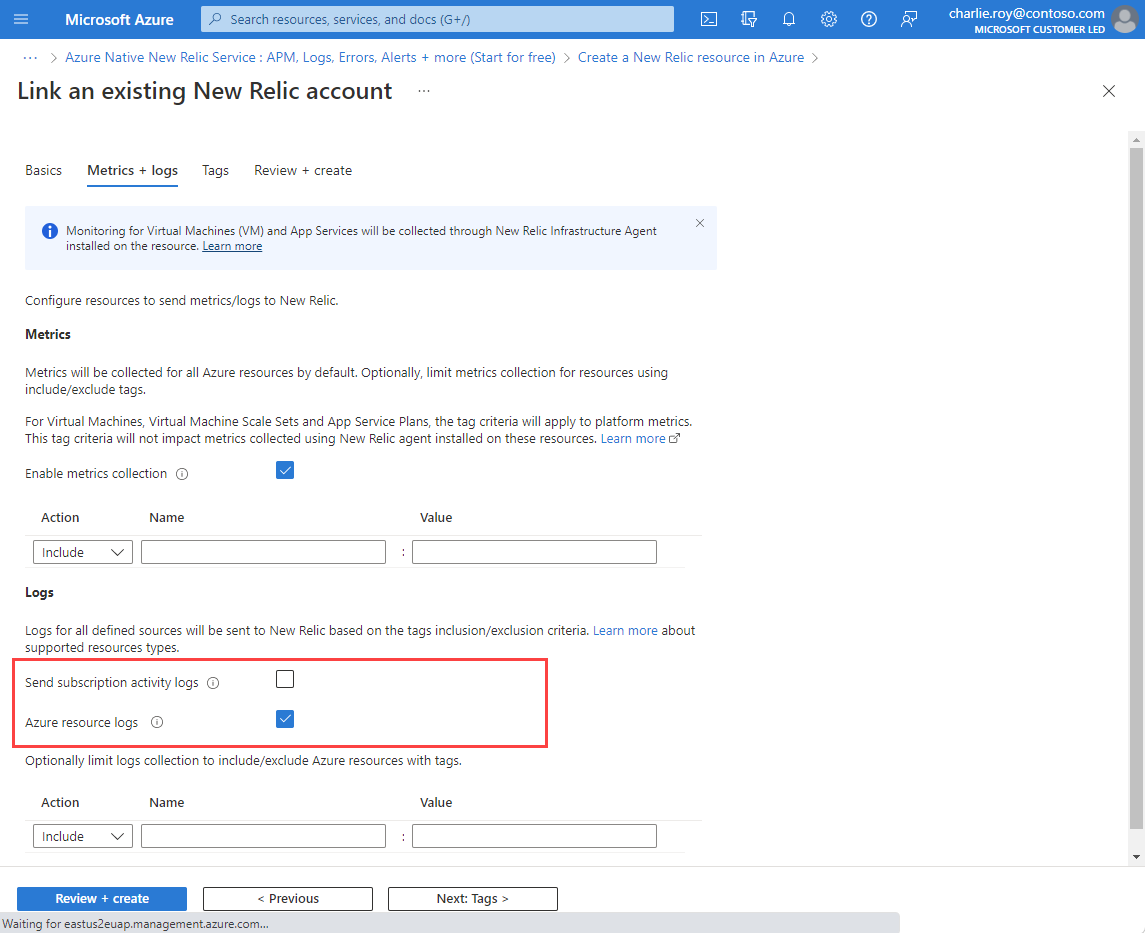
Pokud chcete odesílat protokoly prostředků Azure do New Relic, vyberte Odeslat protokoly prostředků Azure pro všechny definované prostředky. Typy protokolů prostředků Azure jsou uvedené v kategoriích protokolů prostředků služby Azure Monitor.
Když je zaškrtnuté políčko pro protokoly prostředků Azure, protokoly se ve výchozím nastavení předávají pro všechny prostředky. Pokud chcete filtrovat sadu prostředků Azure, které odesílají protokoly do New Relic, použijte pravidla zahrnutí a vyloučení a nastavte značky prostředků Azure:
- Všechny prostředky Azure se značkami definovanými v zahrnutí pravidel odesílají protokoly do New Relic.
- Všechny prostředky Azure se značkami definovanými v pravidlech vyloučení neodesílají protokoly do New Relic.
- V případě konfliktu mezi pravidly zahrnutí a vyloučení se použije pravidlo vyloučení.
Poplatky za protokoly odeslané do New Relicu. Další informace najdete v cenách protokolů platformy odesílaných partnerům Azure Marketplace.
Poznámka:
Metriky pro virtuální počítače a aplikační služby můžete shromažďovat tak, že po vytvoření prostředku New Relic nainstalujete agenta New Relic a propojíte s ním existující účet New Relic. ``
Po dokončení konfigurace metrik a protokolů vyberte Další.
Přidání značek
Na kartě Značky můžete přidat značky pro prostředek New Relic. Zadejte páry název/hodnota pro značky, které se mají použít pro prostředek New Relic.

Až přidávání značek dokončíte, vyberte Další.
Zkontrolovat a vytvořit
Na kartě Zkontrolovat a vytvořit zkontrolujte výběry a podmínky použití.
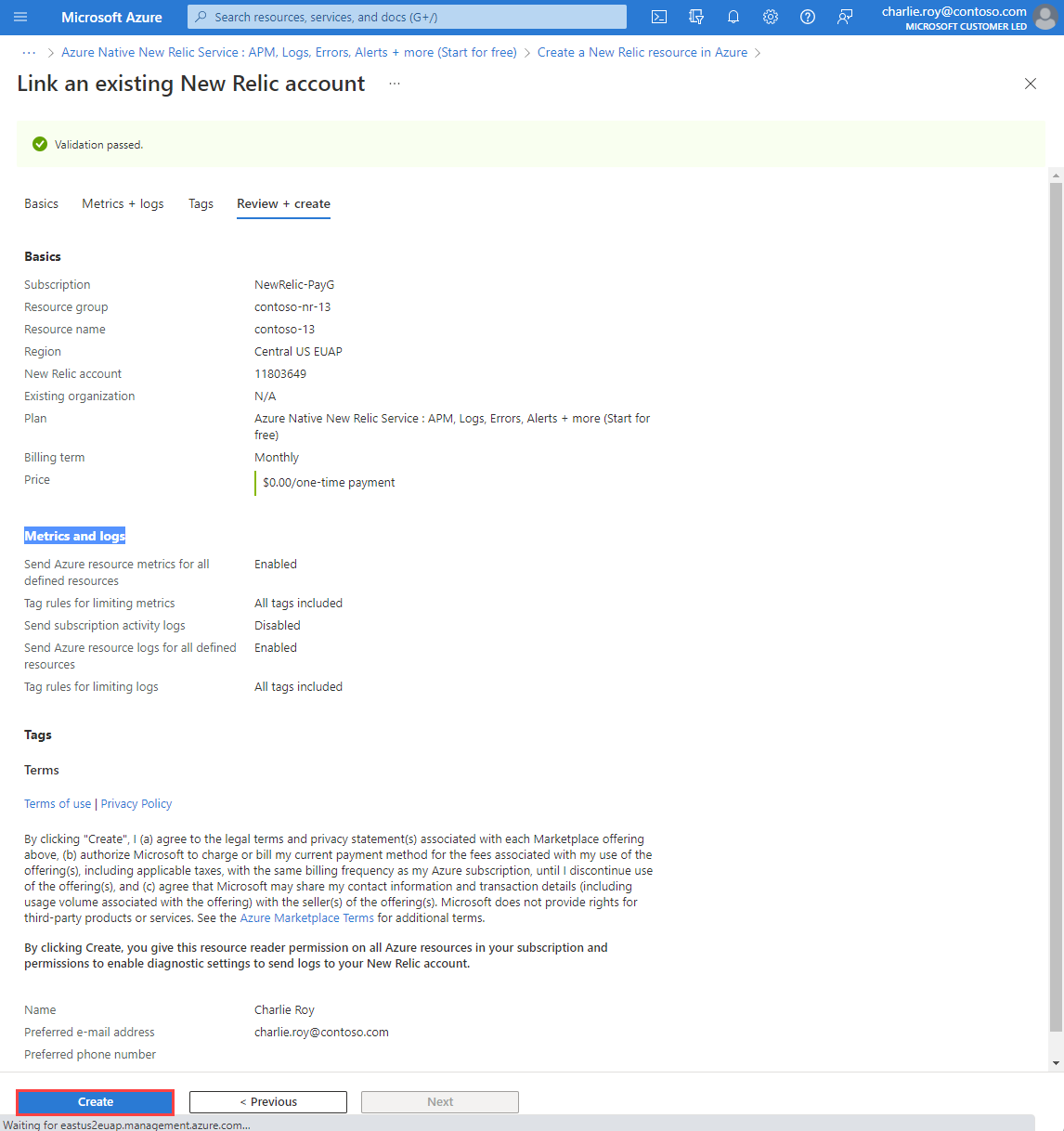
Po dokončení ověření vyberte Vytvořit. Azure nasadí prostředek New Relic. Po dokončení procesu vyberte Přejít k prostředku a zobrazte prostředek New Relic.
Další kroky
Začínáme s nativní službou New Relic Service v Azure